


Você pode alterar o segundo plano de seu item.
Na tela de edição Minha Arte (My Art), clique em Segundo Plano (Background) na parte inferior da tela para exibir a caixa de diálogo Selecionar Segundo Plano (Select Background).
 Importante
ImportanteSegundo Plano (Background) talvez não possa ser clicado, dependendo do tipo e do tema de seu item.
 Nota
NotaCor única (Single color) e Foto (Photo) não aparecem, dependendo do tipo de item e do tema selecionado.
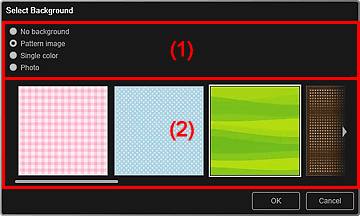
(1) Área Seleção de Tipo de Segundo Plano
(2) Área Seleção de Segundo Plano
Você pode selecionar o tipo de segundo plano.
A visualização muda de acordo com a configuração na área Seleção de Tipo de Segundo Plano.
Quando Sem Segundo Plano (No background) for selecionado
O segundo plano ficará vazio (branco).
Quando Imagem do padrão (Pattern image) for selecionado
As imagens do padrão aparecem. A imagem selecionada é definida como o segundo plano.
Quando Cor única (Single color) for selecionado
Cor padrão (Standard color) e Personaliz. (Custom) aparecem na área Seleção de Segundo Plano. A cor selecionada é definida como o segundo plano.
Para selecionar uma cor que não está em Cor padrão (Standard color), clique em Personaliz. (Custom). Selecione a cor que você deseja definir e então clique em OK.
Quando Foto (Photo) for selecionado
As imagens na área Materiais aparecem. A imagem selecionada é definida como o segundo plano.
Na área Editar da tela de edição Minha Arte (My Art), você pode arrastar e soltar a imagem que deseja definir como o segundo plano da área Materiais ou digitalizar e inserir itens como fotos.
Topo da página |